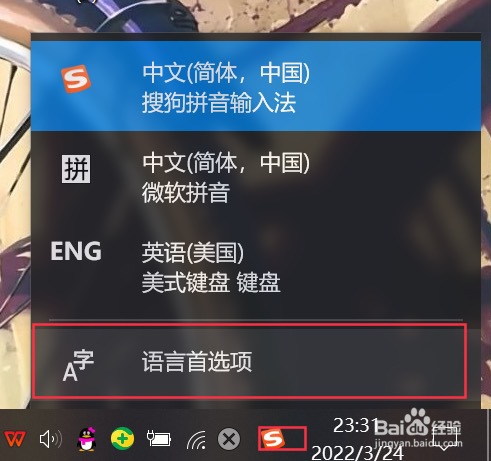1、点击语言首选项先左键点击右下角的输入法,然后在点击语言首选项。
2、安装语言进入语言设置,选择添加语言,在搜索框中输入english,选择英语(美国)English(UnitedStates)选项,点击下一页。
3、安装语言包勾选安装语言包,点击安装。
4、添加键盘安装完成后,在添加的英语(美国)语言里点选项,点击添加键盘,随便添加一个键盘。
5、删除美式键盘添加完成,美式键盘就变为了可删除状态,点击删除。
6、设置中文返回到语言设置页面,把Windows显示语言设置成中文(中华人民共和国),然后选中英语(美国)语言删除。